Trae国内版怎么用?Trae IDE 内置 MCP 市场配置使用指南
时间:2025-04-22 | 作者: | 阅读:0近日,字节跳动旗下Trae IDE发布了全新版本,新版本中,Trae IDE 的自定义智能体能力让 AI 能够基于开发者需求灵活调度多维度的工具和资源,从而为任务提供全方位的支持,只需@一下即可召唤智能体,这个过程中,MCP 让智能体能够接入外部资源,实时扩展其知识和工具库,构建精准的解决方案。
通过 MCP,智能体可以无缝调用外部 API、服务和工具,具备更广泛的功能,打造智能体的无限潜力,更好地为你所用。
一、MCP:连接外部资源的桥梁MCP 是由 Anthropic 发布的协议,旨在为大语言模型(LLMs)提供标准化的外部上下文数据源与工具访问方式。在 Trae IDE 中,MCP 成为了连接外部工具与智能体之间的桥梁,开发者可以通过它为智能体添加各种第三方工具或服务,从而增强智能体的任务执行与理解能力。例如,通过接入 Supabase 进行数据库操作,或集成文档搜索服务(如 FireCrawl)为模型提供最新的技术背景,MCP 让 AI 不再局限于模型本身的能力,而是能够借助强大的外部工具,完成更专业、更复杂的开发任务。
二、Trae IDE 中的 MCP 使用指南(一)配置入口开发者可以直接通过 Trae IDE 的设置入口进入 MCP 配置页面,也可以在智能体模式下通过「添加更多工具」进入。Trae IDE 内置了 MCP 市场,提供了社区中热门的 MCP Servers,开发者可以轻松地将它们添加到智能体中。
(二)添加 MCP Servers从市场添加:在 Trae IDE 的 AI 面板中点击右上角的设置图标,选择「MCP」进入配置页面,点击「添加」。从列表中找到所需的 MCP Server,点击右侧的 + 按钮即可。对于部分 MCP Server,如 GitHub,Trae IDE 提供了轻松配置方式,开发者无需查找并填写配置 JSON,只需将 Tokens 粘贴到配置项中,点击「确认」即可完成添加。手动配置:如果在市场中找不到所需的 MCP Server,或者想使用自己开发的 MCP Server,开发者可以进行手动配置。在手动配置窗口中,粘贴 JSON 配置内容,推荐优先使用 NPX 或 UVX 配置。批量添加:开发者可以通过打开原始配置文件,粘贴代码来批量添加 MCP Servers。管理 MCP Servers:开发者可以编辑或删除已添加的 MCP Server,灵活管理自己的工具资源。(三)MCP 应用实战文章以使用 Figma Al Bridge 还原设计稿生成前端页面为例,详细介绍了 MCP 的应用过程。开发者只需按照以下步骤操作:
打开 MCP 配置页面。在 Figma 个人主页生成 Token。将 Token 粘贴至轻松配置的文本框中,点击确认。使用 @Builder with MCP 或自定义智能体,配置所需的工具和提示词。在对话框输入生成前端代码的指令,Trae 即可快速获取 Figma 中的布局信息,并按照结构和样式生成前端代码。此外,MCP 还可以应用于更多场景,如在 Blender 中实现自动建模、跨仓库调试与问题定位、自动化文档更新、智能数据库运维、自动化网页执行和测试、路线规划、K8s 集群管理等,为开发者提供了广泛的应用空间。
MCP 的价值与未来展望MCP 的出现,让开发者能够更加高效地利用 AI 技术,将繁琐的重复性工作交给智能体完成,从而将更多的时间和精力投入到技术突破和创新中。随着 Trae IDE 可集成的外部工具的持续扩充,未来我们将看到越来越多的任务可以交由 AI 自主完成,从设计、编码、调试,到部署与文档编写,Trae IDE 将陪伴开发者真正迈向“智能无限”的协作开发时代。
如果你对 Trae IDE 中的 MCP 感兴趣,或者想要了解更多关于开发效率提升的工具和资源,可以访问AIbase网站。AIbase 是一个专注于 AI 工具和资源的平台,为你提供丰富的信息和实用的工具,助力你在 AI 时代高效前行。
体验地址:https://top.aibase.com/tool/traeguoneiban
来源:https://www.chinaz.com/2025/0422/1681968.shtml
免责声明:文中图文均来自网络,如有侵权请联系删除,心愿游戏发布此文仅为传递信息,不代表心愿游戏认同其观点或证实其描述。
相关文章
更多-

- 脉脉:字节等大厂年薪超百万急招 新增AI岗位超10倍
- 时间:2026-01-13
-

- 确保薪资领先于头部水平!字节跳动奖金投入提升35%
- 时间:2025-12-19
-

- 周受资内部信曝TikTok美国方案:字节继续拥有算法知识产权
- 时间:2025-12-19
-

- 字节发布“AI节省计划” 字节高管:用得越多节省越多 最高可节省47%
- 时间:2025-12-18
-

- 腾讯回应双倍薪水挖角字节AI人才:系外界传闻 无法回复
- 时间:2025-12-12
-
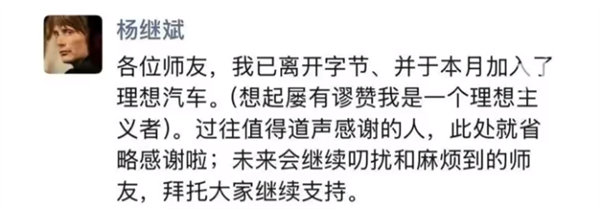
- 前字节公关总监杨继斌朋友圈宣布:离开字节跳动 加入理想汽车
- 时间:2025-12-08
-

- 字节跳动架构大整合 成立中国交易与广告部门
- 时间:2025-11-18
-
- 字节 Seed 研究员被开除原因曝光:多次接受付费访谈泄密
- 时间:2025-11-17
精选合集
更多大家都在玩
大家都在看
更多-

- 胡闹地牢满级多少级
- 时间:2026-01-13
-

- 微博网名粤语男生英文版(精选100个)
- 时间:2026-01-13
-

- 燕云十六声周年庆自选258
- 时间:2026-01-13
-

- 百词斩怎么退出小班?百词斩退出小班方法
- 时间:2026-01-13
-

- 幻兽帕鲁游戏手机版石斧制作方法
- 时间:2026-01-13
-

- 鸣潮新角色莫宁强度怎么样 鸣潮莫宁强度介绍
- 时间:2026-01-13
-

- 踢爆那西游最强5人组合有哪些
- 时间:2026-01-13
-

- 网名有阳光的含义男生(精选100个)
- 时间:2026-01-13



![《这是我的土地》 v1.0.3.19014升级档+未加密补丁[ANOMALY] v1.0.3.19014](https://img.wishdown.com/upload/soft/202601/04/1767522369695a4041041f4.jpg)









